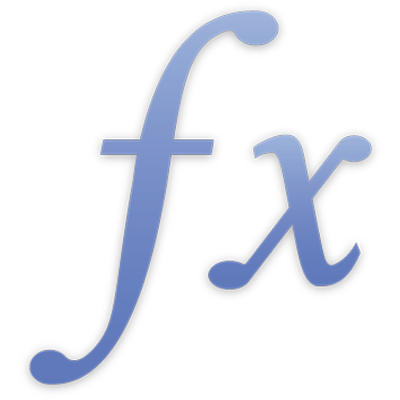
Merujuk ke sel pada formula
Semua tabel memiliki tab rujukan yang mengidentifikasi setiap sel pada tabel. Tab rujukan berada di bagian atas setiap kolom, berisi huruf kolom (misal, "A") dan di sebelah kiri setiap baris, berisi nomor baris (misal, "3"). Sel, baris, atau kolom dapat dirujuk menggunakan nilai pada tab rujukan.
Anda dapat menggunakan rujukan sel untuk mengidentifikasi sel yang nilainya ingin Anda gunakan pada formula. Anda dapat merujuk ke sel di tabel yang sama sebagai sel formula, atau (di Numbers) di tabel lain pada lembar yang sama atau berbeda.
Format untuk rujukan sel
Rujukan sel memiliki format berbeda, tergantung pada beberapa faktor, seperti apakah tabel sel memiliki header, apakah Anda merujuk kepada sel tunggal atau cakupan sel, dan lain-lain. Berikut ringkasan format yang dapat Anda gunakan untuk rujukan sel
Untuk merujuk ke | Gunakan format ini | Contoh |
|---|---|---|
Sel mana pun pada tabel yang berisi formula | Huruf tab rujukan diikuti oleh nomor tab rujukan untuk sel | C55 merujuk ke baris ke-55 di kolom ketiga. |
Sel di tabel yang memiliki baris header dan kolom header | Nama kolom diikuti oleh nama baris | Pendapatan 2006 merujuk ke sel yang baris headernya berisi 2006 dan kolom headernya berisi Pendapatan. |
Sel di tabel yang memiliki beberapa baris atau kolom header | Nama header yang kolom atau barisnya ingin Anda jadikan rujukan | Jika 2006 merupakan header yang terdiri dari dua kolom (Pendapatan dan Pengeluaran), 2006 merujuk ke semua sel pada kolom Pendapatan dan Pengeluaran. |
Cakupan sel | Titik dua (:) di antara sel pertama dan terakhir pada cakupan, menggunakan notasi tab rujukan untuk mengidentifikasi sel | B2:B5 merujuk ke empat sel di kolom kedua. |
Semua sel di baris | Nama baris atau row-number:row-number | 1:1 merujuk ke semua sel di baris pertama. |
Semua sel di kolom | Huruf atau nama kolom | C merujuk ke semua sel di kolom ketiga. |
Semua sel di cakupan baris | Titik dua (:) di antara nomor atau nama baris dari baris pertama dan terakhir pada cakupan | 2:6 merujuk ke semua sel di lima baris. |
Semua sel di cakupan kolom | Titik dua (:) di antara huruf atau nama kolom dari kolom pertama dan terakhir pada cakupan | B:C merujuk ke semua sel di kolom kedua dan ketiga. |
Di Numbers, sel di tabel lain pada lembar yang sama | Jika nama sel unik dalam spreadsheet, maka hanya nama sel yang diperlukan; jika tidak, yang diperlukan adalah nama tabel yang diikuti oleh dua titik dua (::) dan pengidentifikasi sel | Tabel 2::B5 merujuk ke sel B5 pada tabel bernama Tabel 2. Tabel 2::Pendaftaran Kelas 2006 merujuk ke sel berdasarkan nama. |
Di Numbers, sel di tabel pada lembar lain | Jika nama sel unik dalam spreadsheet, maka hanya nama sel yang diperlukan; jika tidak, yang diperlukan adalah nama lembar yang diikuti oleh dua titik dua (::), nama tabel, dua titik dua lagi, dan pengidentifikasi sel | Lembar 2::Tabel 2::Pendaftaran Kelas 2006 merujuk ke sel pada tabel bernama Tabel 2 pada lembar bernama Lembar 2. |
Di Numbers, saat Anda merujuk sel dalam header multibaris atau multikolom, nama pada sel header yang terdekat dengan sel yang dirujuk telah digunakan. Misal, jika tabel memiliki dua baris header, dan B1 berisi "Anjing" dan B2 berisi "Kucing", saat Anda menyimpan formula yang menggunakan "Anjing", "Kucing" yang disimpan. Tetapi, jika "Kucing" muncul di sel header dalam spreadsheet, "Anjing" disimpan.
Membedakan rujukan sel mutlak dan relatif
Anda dapat menggunakan bentuk mutlak dan relatif rujukan sel untuk menunjukkan sel yang Anda inginkan untuk ditunjuk rujukannya jika Anda menyalin atau memindahkan formulanya.
Untuk menentukan kemutlakan rujukan sel (atau komponennya), ketuk atau klik segitiga pengungkapan rujukan sel dan pilih opsi dari menu pop-up.
Jenis rujukan sel | Deskripsi |
|---|---|
Rujukan sel adalah relatif (A1) | Saat formulanya berpindah, rujukan sel tetap sama. Tetapi, saat formula dipotong atau disalin lalu ditempelkan, rujukan sel berubah agar tetap mempertahankan posisi relatif terhadap sel formula. Misal, jika formula yang berisi A1 muncul di C4 dan Anda menyalin formula dan menempelkannya di C5, rujukan sel di C5 menjadi A2. |
Komponen baris dan kolom dari rujukan sel adalah mutlak ($A$1) | Saat formulanya disalin, rujukan sel tidak berubah. Anda menggunakan simbol dolar ($) untuk menandai komponen baris atau kolom sebagai mutlak. Misal, jika formula yang berisi $A$1 muncul di C4 dan Anda menyalin formula dan menempelkannya di C5 atau di D5, rujukan sel di C5 atau D5 tetap $A$1. |
Komponen baris dari rujukan sel adalah mutlak (A$1) | Komponen kolom relatif dan dapat berubah untuk menahan posisinya relatif terhadap sel formula. Misal, jika formula yang berisi A$1 muncul di C4 dan Anda menyalin formula dan menempelkannya di D5, rujukan sel di D5 menjadi B$1. |
Komponen kolom dari rujukan sel adalah mutlak ($A1) | Komponen baris relatif dan dapat berubah untuk menahan posisinya relatif terhadap sel formula. Misal, jika formula yang berisi $A1 muncul di C4 dan Anda menyalin formula dan menempelkannya di C5 atau di D5, rujukan sel di C5 dan D5 menjadi $A2. |
Untuk instruksi khusus mengenai cara menyelesaikan tugas di app yang sedang Anda gunakan, lihat bantuan yang disertakan bersama app. Di app macOS, lihat di bawah menu Bantuan. Di app iOS atau iPadOS, ketuk menu Lainnya (tiga titik di pojok kanan atas), lalu ketuk Bantuan Numbers. (Jika Anda tidak melihat Bantuan Numbers, gesek ke atas dari bagian bawah kontrol). Di app iCloud, klik tombol Tanda Tanya di pojok kanan atas.